Heute lernen wir ein weniger bekanntes, aber nützliches Dienstprogramm für Debian und seine Derivate wie Ubuntu und Ubuntu-Varianten wie Linux Mint kennen. Begrüßen Sie "Debfoster" - ein Befehlszeilendienstprogramm, um nur wichtige Pakete zu behalten und die anderen Pakete zu löschen, die nicht mehr benötigt werden. So können Sie die ganze Zeit über ein sauberes und minimales System halten. Die Debfoster-Anwendung ist ein Wrapper-Programm für apt- und dpkg-Paketmanager. Es verwaltet eine Liste installierter Pakete, die ausdrücklich angefordert und nicht als Abhängigkeit installiert wurden.
Wenn Sie es zum ersten Mal ausführen, erstellt es eine Liste der installierten Pakete und speichert sie in einer Datei namens keepers in /var/lib/debfoster/ Verzeichnis. Debfoster wird diese Liste verwenden, um Pakete zu erkennen, die nur deshalb installiert wurden, weil andere Pakete von ihnen abhängig waren. Wenn sich eine dieser Abhängigkeiten ändert, wird Debfoster dies bemerken und fragen, ob Sie das alte Paket entfernen möchten. Auf diese Weise hilft es Ihnen, ein sauberes System mit den wesentlichen Paketen Ihrer Wahl zu erhalten.
Mit Debfoster nur essentielle Pakete in Debian und Ubuntu behalten
Debfoster ist in den Standard-Repositories verfügbar. Die Installation wird also keine große Sache sein. Führen Sie den folgenden Befehl aus, um Debfoster auf allen Debian-basierten Systemen zu installieren:
$ sudo apt install debfoster
Nach der Installation müssen wir eine Liste der installierten Pakete erstellen, indem wir den folgenden Befehl ausführen:
$ sudo debfoster -q
Der obige Befehl fügt die aktuell installierten Pakete in Keepers hinzu Datei in /var/lib/debfoster/ Verzeichnis. Sie können diese Datei bearbeiten, um die Pakete zu entfernen, die Sie nicht mehr auf Ihrem System installieren möchten.
Hier ist der Inhalt meiner Bewahrerdatei.
$ cat /var/lib/debfoster/keepers
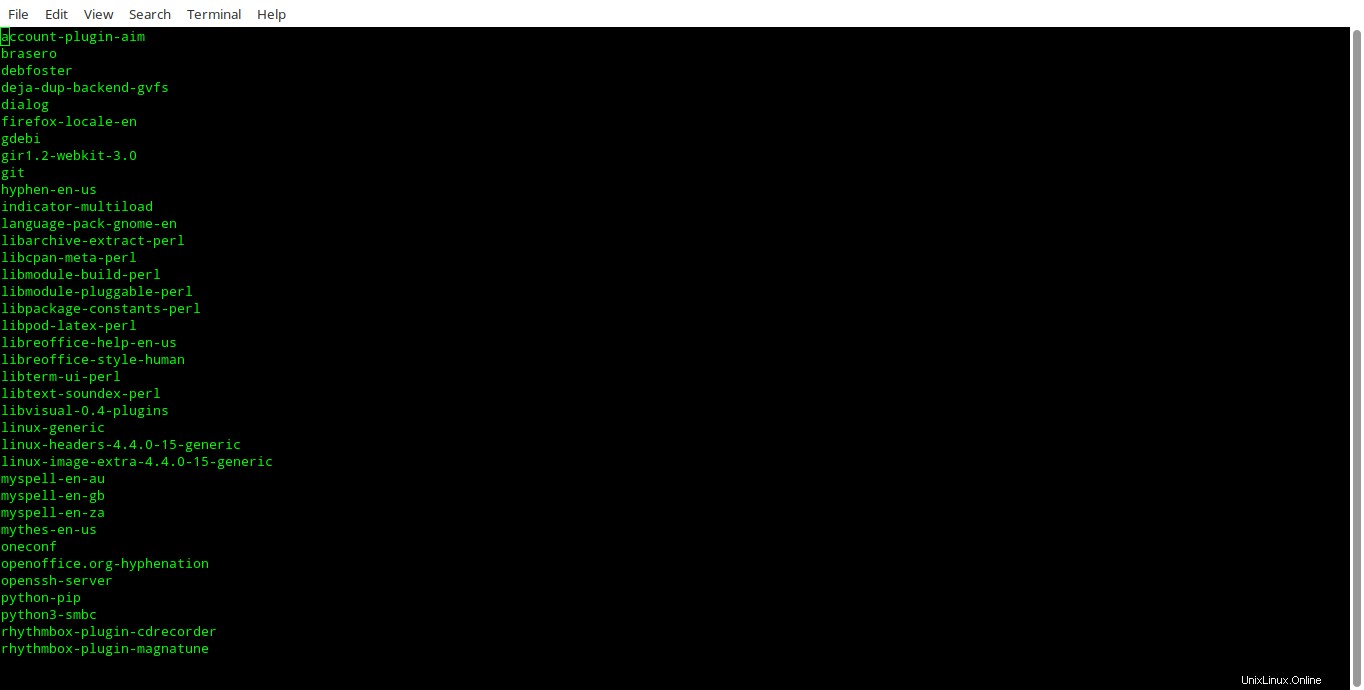
Sie sollten die systembezogenen und wichtigen Pakete aus dieser Datei nicht entfernen, wie z. B. Linux-Kernel, Grub, Ubuntu-Base, Ubuntu-Desktop usw. Sichern Sie auch wichtige Konfigurationsdateien, die Sie manuell bearbeitet haben.
Zwingen Sie nun das Debfoster-Dienstprogramm, die Pakete zu entfernen, die nicht in der keepers-Datei aufgeführt sind. Führen Sie dazu Folgendes aus:
$ sudo debfoster -f
Debfoster wird alle Pakete entfernen, die nicht in der Keepers-Datei zusammen mit ihren Abhängigkeiten verfügbar sind.
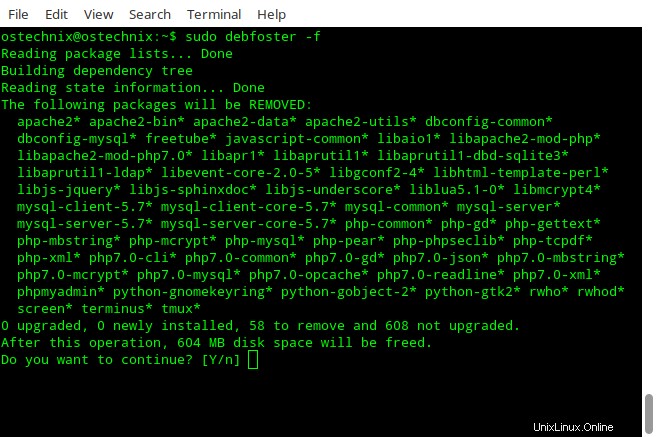
Es installiert auch alle fehlenden Pakete, die zu fehlen scheinen, und zwingt so Ihr System, sich an die Debfoster-Datenbank anzupassen.
Und dann können Sie den folgenden Befehl ab und zu nach jedem Hinzufügen/Entfernen von Paketen ausführen, um zu prüfen, ob es verwaiste Pakete oder unerwünschte Abhängigkeiten gibt, die entfernt werden müssen.
$ sudo debfoster
Wenn Sie Pakete installiert/entfernt haben, sehen Sie eine Ausgabe wie unten. Wie Sie in der Ausgabe sehen, ist das Screen-Paket nicht in meiner Bewahrerliste aufgeführt. Weil ich es installiert habe, nachdem ich die Bewahrerliste erstellt habe. Debfoster fragt mich also, ob ich das behalten möchte oder nicht. Wenn Sie sich nicht sicher sind, was Sie tun sollen, geben Sie H ein um den Hilfebereich anzuzeigen.
Keep screen? [Ynpsiuqx?], [H]elp: H Yes Keep screen. [default] No Delete screen. Prune Delete screen and the packages it is keeping installed. Skip Skip this question. Help Print this message. Info or ? Show information about screen. Undo Undo last response. Quit Exit without removing packages. Exit Remove unwanted packages and exit. Keep screen? [Ynpsiuqx?], [H]elp:
Debfoster zeigt alle möglichen Optionen an. Geben Sie Y ein wenn Sie die Pakete nicht entfernen möchten. Das screen-Paket wird nun zur keepers-Datei hinzugefügt und Debfoster wird es in zukünftigen Transaktionen nicht entfernen, es sei denn, Sie haben es manuell mit dem Befehl „apt-get remove screen“ entfernt. Geben Sie N ein um das Bildschirmpaket zu löschen. Geben Sie P ein um den Bildschirm und die Pakete, die er installiert hält, zu löschen. Geben Sie info ein oder ? um die Details des Pakets anzuzeigen. F zu beenden, ohne das Paket zu entfernen. Und geben Sie E ein um die Pakete zu entfernen und zu beenden.
Anzeigen von Paketen in der Bewahrerliste
Um die Liste der Pakete in der Debfoster-Datenbank anzuzeigen, führen Sie Folgendes aus:
$ debfoster -a
Hier ist die Liste der Pakete in meinem Ubuntu 16.04 LTS-Desktop.
The following packages are on the keeper list: account-plugin-aim brasero debfoster deja-dup-backend-gvfs dialog firefox-locale-en gdebi gir1.2-webkit-3.0 git hyphen-en-us indicator-multiload language-pack-gnome-en libarchive-extract-perl libcpan-meta-perl libmodule-build-perl libmodule-pluggable-perl libpackage-constants-perl libpod-latex-perl libreoffice-help-en-us libreoffice-style-human libterm-ui-perl libtext-soundex-perl libvisual-0.4-plugins linux-generic linux-headers-4.4.0-15-generic linux-image-extra-4.4.0-15-generic myspell-en-au myspell-en-gb myspell-en-za mythes-en-us oneconf openoffice.org-hyphenation openssh-server python-pip python3-smbc rhythmbox-plugin-cdrecorder rhythmbox-plugin-magnatune samba-common screen shutter ssh-askpass-gnome telepathy-idle thunderbird-locale-en-us ubuntu-desktop ubuntu-minimal ubuntu-sso-client-qt ubuntu-standard ubuntu-wallpapers-wily wbritish xserver-xorg-video-cirrus xserver-xorg-video-mach64 xserver-xorg-video-mga xserver-xorg-video-neomagic xserver-xorg-video-openchrome xserver-xorg-video-r128 xserver-xorg-video-savage xserver-xorg-video-siliconmotion xserver-xorg-video-sisusb xserver-xorg-video-tdfx xserver-xorg-video-trident
Andere Keeper-Datei verwenden
Standardmäßig verwaltet Debfoster die installierten Pakete unter /var/lib/debfoster/keepers Datei. Sie können jedoch mit -k eine andere Debfoster-Datenbank (natürlich diekeepers-Datei) angeben kennzeichnen wie unten.
$ debfoster -k <path-to-keeper-file>
Verwaiste Pakete anzeigen
Sie müssen nicht immer den Befehl „sudo debfoster“ ausführen, um nach verwaisten Paketen zu suchen. Sie können einfach -s verwenden Markieren Sie wie unten, um zu sehen, ob es verwaiste Pakete gibt.
$ debfoster -s The following packages have been orphaned: tmux
Wie Sie in der obigen Ausgabe sehen, habe ich ein verwaistes Paket. Wenn es ein notwendiges Paket ist und Debfoster es nicht entfernen soll, können wir es einfach zur Keepers-Datei hinzufügen, indem wir den folgenden Befehl ausführen:
$ sudo debfoster
Es wird Sie fragen, ob Sie tmux behalten möchten oder nicht. Wenn Sie das tmux in der keepers-Datei behalten, geben Sie einfach Y ein .
Keep tmux? [Ynpsiuqx?], [H]elp:Y
Alternativ können Sie die keepers-Datei manuell bearbeiten und tmux zur Liste hinzufügen.
$ sudo vi /var/lib/debfoster/keepers
Fügen Sie tmux hinzu.
[...] tmux
Geben Sie :wq ein um die Datei zu speichern und zu beenden. Jetzt werden Sie keine verwaisten Pakete mehr sehen, wenn Sie den Befehl „debfoster -s“ ausführen.
Bitte beachten Sie, dass hier ein verwaistes Paket ein Paket bedeutet, das nicht in der Debfoster-Datenbank erwähnt wird. Es bedeutet nicht, dass das Paket völlig unnötig ist. Zum Beispiel sind die Dienstprogramme screen und tmux sehr nützlich. Also können wir sie zur Debfoster-Datenbank hinzufügen.
Hinzufügen/Entfernen von Paketen
Da debfoster ein Wrapper für apt-get- und dpkg-Paketmanager ist, können Sie es auch verwenden, um Pakete hinzuzufügen oder zu entfernen.
Um ein Paket zu installieren, führen Sie Folgendes aus:
$ sudo debfoster screen
Jetzt führt debfoster apt-get für Sie aus und installiert das angegebene Paket.
Um ein Paket zu entfernen, setzen Sie einfach ein Minus (−) direkt nach seinem Namen, wie unten gezeigt.
$ sudo debfoster screen- Reading package lists... Done Building dependency tree Reading state information... Done The following packages will be REMOVED: screen* 0 upgraded, 0 newly installed, 1 to remove and 608 not upgraded. After this operation, 972 kB disk space will be freed. Do you want to continue? [Y/n]
Abhängigkeiten finden
Um alle Pakete aufzulisten, von denen ein Paket abhängt, verwenden Sie -d Flagge.
$ debfoster -d screen
Und um alle Pakete in der Debfoster-Datenbank aufzulisten, die von dem angegebenen Paket abhängen, verwenden Sie -e kennzeichnen wie unten.
$ debfoster -e screen
Weitere Einzelheiten finden Sie in den Manpages.
$ man debfoster
Wie Sie sehen können, hilft Ihnen Debfoster, den Überblick über Ihre Installation zu behalten und alle anderen nicht benötigten Pakete zu entfernen. Nochmals, ich warne Sie - Sie müssen diese Anwendung sehr vorsichtig verwenden. Entfernen Sie keine wichtigen systembezogenen Pakete wie Ubuntu-Base, Grub, aktuellen Kernel usw. Wenn Sie dies tun, könnten Sie mit einem unbrauchbaren System enden.
Empfohlene Lektüre:
- Unnötige Konfigurationsdateien auf Debian-basierten Systemen entfernen
- So finden und entfernen Sie nicht verwendete Pakete in Linux